Googleデータスタジオの機能追加スピードが凄すぎる!
Googleデータスタジオ※ を使用している方にはお馴染みかもしれませんが、データスタジオを使っていると頻繁に「あれ?何か変わった?」という瞬間があります。実は、データスタジオの新機能を追加するスピードは凄まじく、2018年の間に28回もの新機能の追加や更新が行われています(2018年12月)。
ですので、新たな機能を定期的に把握していなければ、便利な機能に気づかないまま無駄な時間を費やしてしまったり、データスタジオの利用をやめてしまったり、という事態が起きてしまいます。
そういった事態を避けるために、今回はデータスタジオに新たに追加された機能の中でも特に注目すべき3つご紹介いたします。本当に便利で凄い機能ですので、すぐに使ってあなたのレポートを100倍優れたものに改良しましょう!
※GoogleデータスタジオはGoogleデータポータルという新しい名前に変わりましたが、より認知度の高いGoogleデータスタジオという呼称を引き続きしようしています
1. 表テーブルのクオリティーが100倍上がる機能
私がデータスタジオを使用し始めた頃、最も困ったのが表テーブルの不便さでした。例えば、”各項目の合計が集計できない”、”期間比較による数値の増減がみられない”、など不便に感じる部分が当時はありました。しかしながら、それも今は昔の話です。現在では上記の問題が解決されただけでなく、あなたのレポートのクオリティーを100倍上げることができる機能も追加されています!
表テーブルのヒートマップと棒グラフ
表テーブルは詳細な数値が確認できる一方で、直感的に数値の比較がしにくいという弱点があります。その弱点を克服することができるのが、ご紹介するヒートマップ機能と棒グラフ機能です。
ヒートマップ・棒グラフの表示方法
ヒートマップ・棒グラフは各項目ごとに簡単に設定することができます。
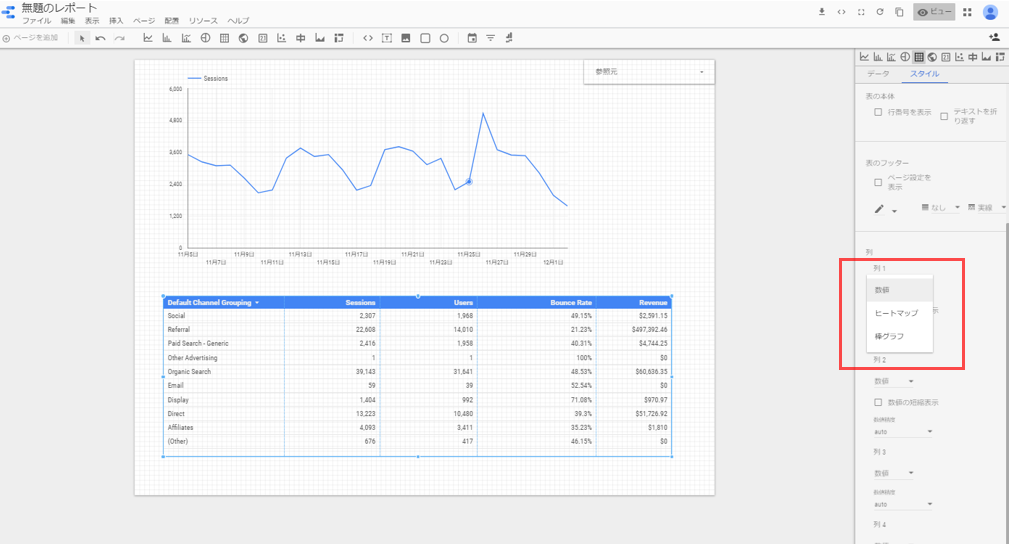
赤枠部分からヒートマップ・棒グラフが選択できます
ヒートマップを選択した時
ヒートマップを選択した項目に表示されます。
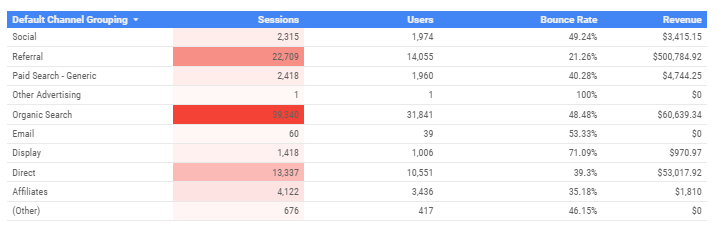
選択した項目のヒートマップが表示されます
棒グラフを選択した時
棒グラフを選択した場合、デフォルトの設定では数値が消え、棒グラフのみが表示されます。下図のチェックを入れることで棒グラフの真横に数値を表示することができるようになります。
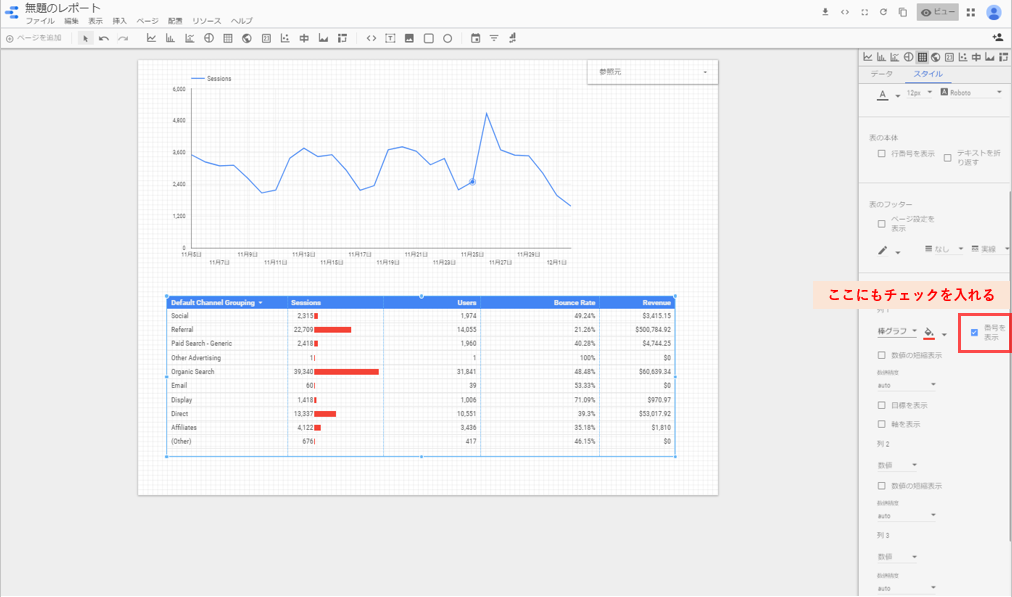
棒グラフを選択した場合、赤枠のチェックを入れることで棒グラフと数値の両方を表示することができます
このように表テーブルにヒートマップや棒グラフを追加することによって、視覚的に数値の比較を行うことができ、分析がはかどるようになります。
棒グラフでの目標数値の設定
棒グラフには更に便利な機能がついています。そのうちの1つが目標数値の表テーブルへの追加です。日々ダッシュボードを確認する上で、”どれだけ目標に近づいているのか”、”目標が達成されたのかされなかったのか”、を簡単に確認することができます。
目標の設定を行った場合
目標値を設定することで、棒グラフのの領域に目標値の線が表示され、数値と目標の乖離が一目でわかるようになります。
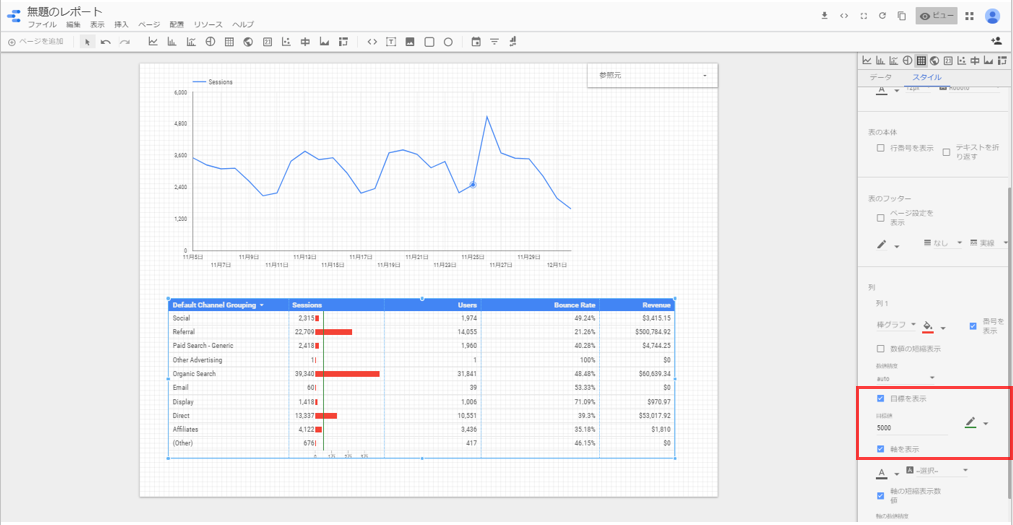
棒グラフを選択した場合、目標値を設定する項目が表示されます
2. 図表のフィルタリングが100倍効率的になる機能
データスタジオを使って分析をする際、多くの方はフィルターを使う必要があるかと思います。例えば、”スマホのアクセスだけに絞った数値”や”新規ユーザーに絞った数値”を分析する時などはフィルターの機能を使う必要があります。
データスタジオの利用において重要なフィルター機能ですが、この度、ダッシュボードを100倍効率的にみるための新機能が追加されましたので紹介をいたします。
これまでのフィルター機能
これまでダッシュボード上の数値にフィルターをかけながら数値確認をするためには、フィルターのウィジェットを追加し、そこから任意の項目を選択する必要がありました。
従来のフィルター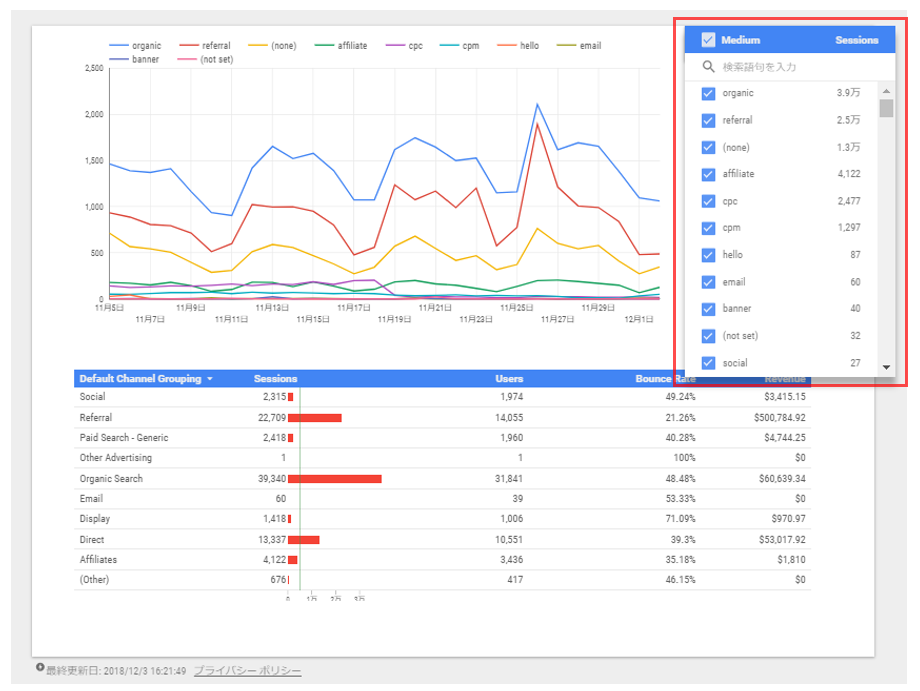
ウィジェットを追加し、そこからの操作が必要となります
追加されたフィルター機能
この度の機能追加では、なんと、図表のクリック一つで素早くフィルターをかけられるようになりました。自分が対象を絞りたい内容で素早くフィルターをかけられるので非常に便利です。
新しいフィルタ機能の設定
新しいフィルタでは”Interactions”という機能が追加されました。
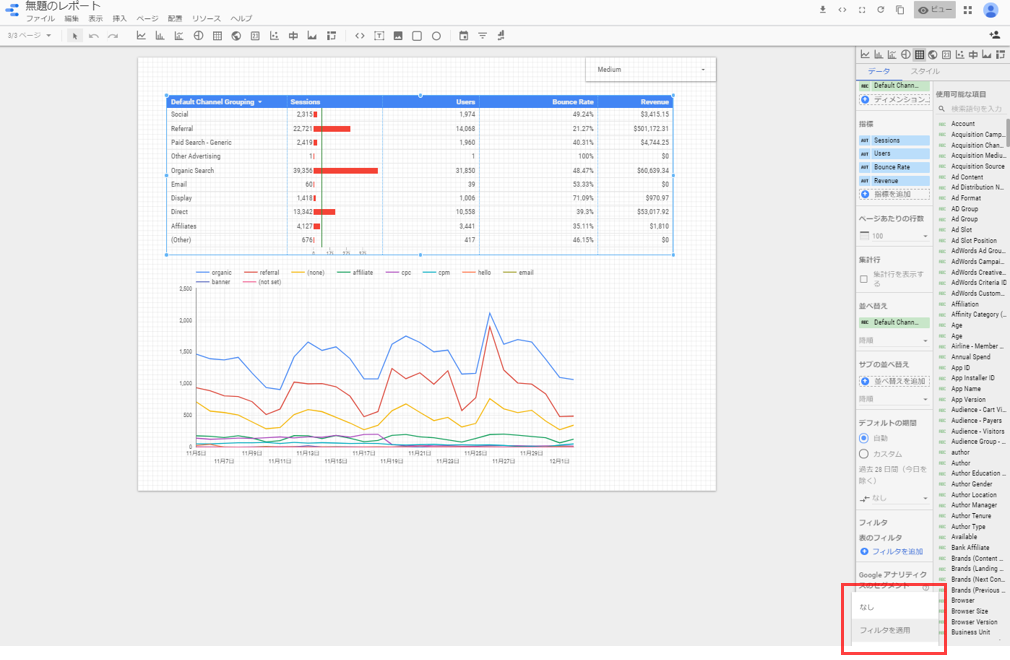
”Interactions”から”フィルタの適用”を設定します
新機能でのフィルター
”Interactions”の”フィルタを適用”を選択すると、図表の各構成要素をクリックするだけで数値をフィルターすることができるようになります。
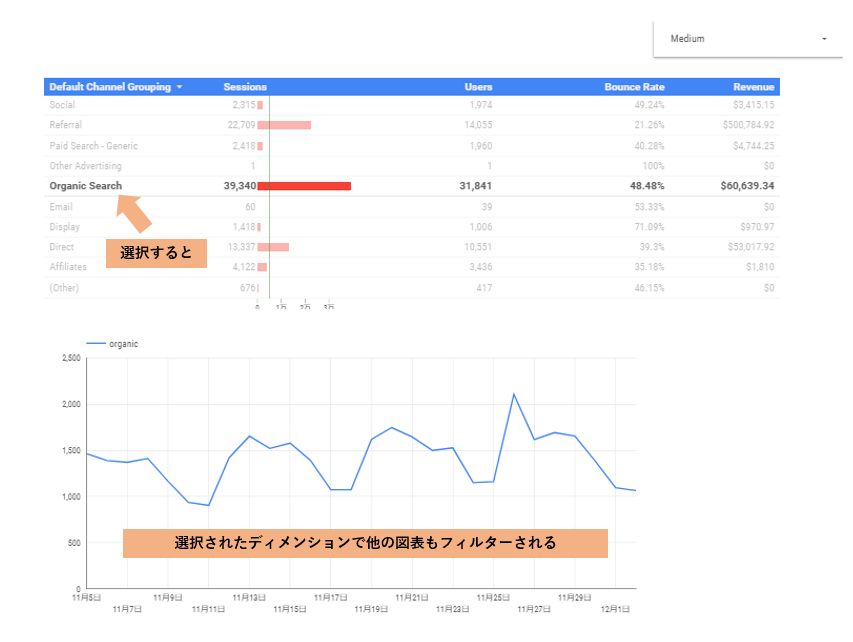
任意の項目を選択するだけで、簡単に絞り込みを行うことができます
3. ダッシュボードを100倍速くレポート化する機能
これまで、データスタジオにはダウンロード機能が備わっておらず、もしかするとそれが原因で使用を諦めてしまった方もいるかもしれません。しかしです、ついにデータスタジオでもレポートのダウンロード機能が追加されました。
これまでのデータスタジオのレポート化
筆者もこれまではデータスタジオを使ったレポート作成には困っており、キャプチャ取得ツールなどを駆使し、パワポなどに張り付けをしていました。
従来のレポート化の方法
キャプチャをとって保存やコピーペーストする必要があります。
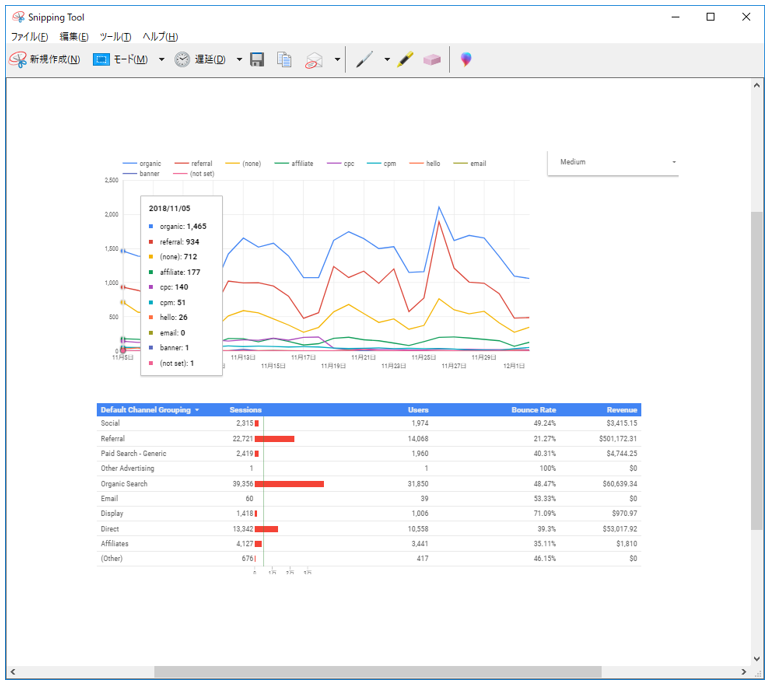
キャプチャツールなどで画像の切り貼りが必要でした
追加されたPDF作成機能
今回追加されたダウンロード機能では、全てのページを一括、もしくは一部のページをPDF形式でダウンロードすることができるようになり、ダッシュボードのレポート化を100倍効率化することができます。
レポートのダウンロード機能
右上のダウンロードボタンから、ダウンロードページの選択(全選択も可能)ができます。
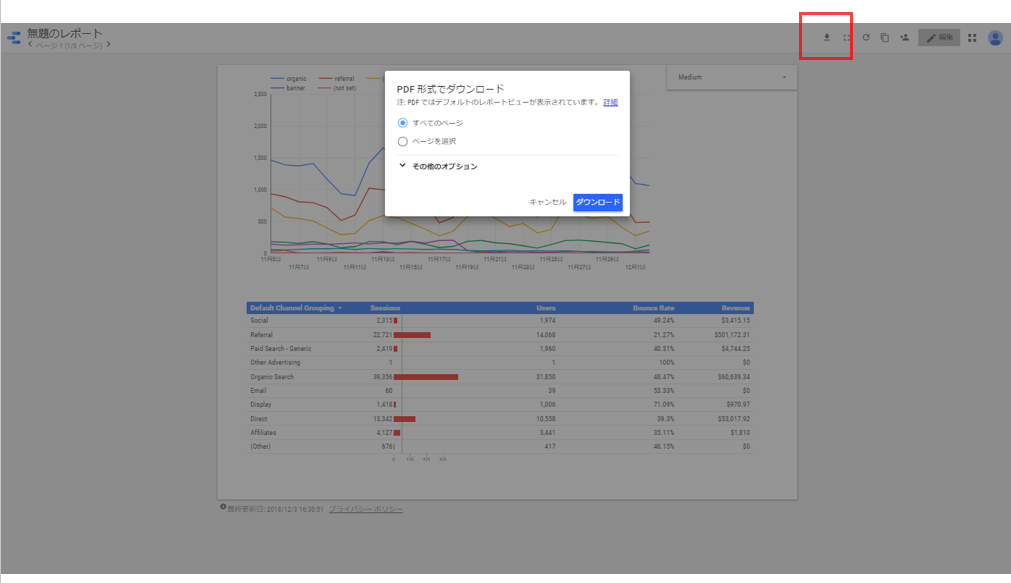
右上のダウンロードボタンからPDFファイルを作成することができます
まとめ
Googleデータスタジオでは新機能がとてつもないスピードで追加されますので、定期的に新機能を確認することが非常に重要です。また、あるタイミングで「データスタジオ使えない」と判断された方も、数か月後には有効なツールに改良されている可能性がありますので、久しぶりにデータスタジオのアカウントにログインしてみてください。
本日紹介された機能を駆使すれことで、あなたの分析が100倍効果的になることも夢ではありません。是非ともチャレンジしてみてください。




![Chimpanzine[チンパンジン]](https://chimpanzine.digital/wp-content/uploads/2019/11/logo.png)